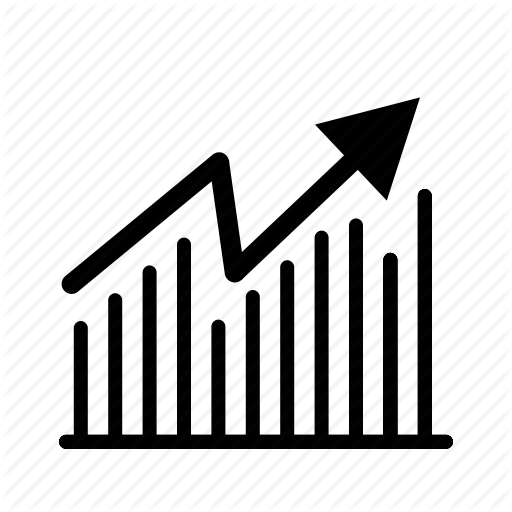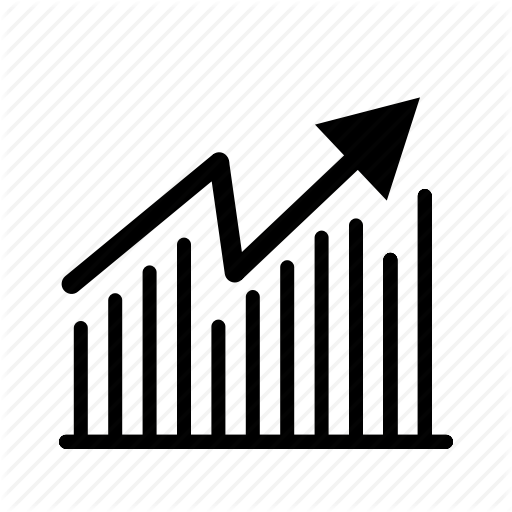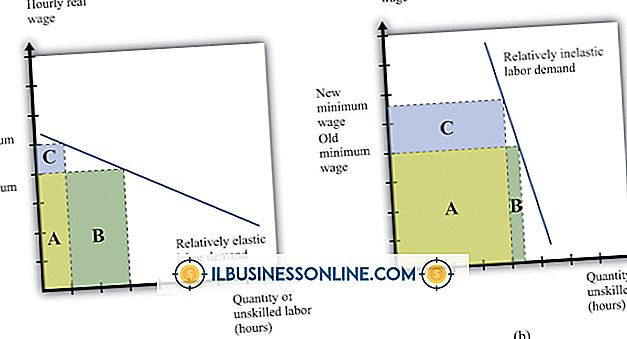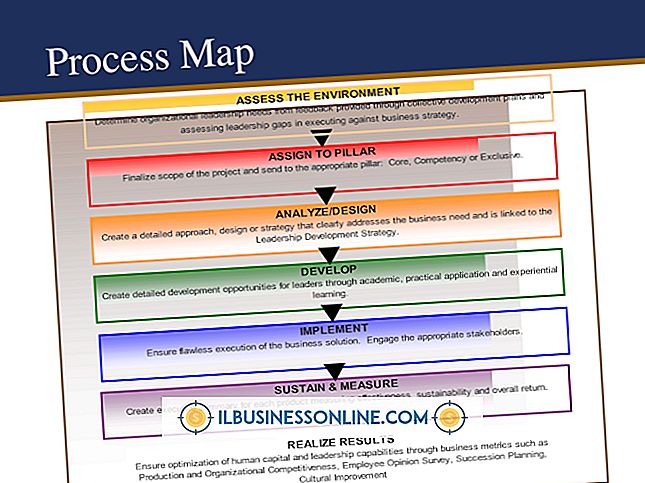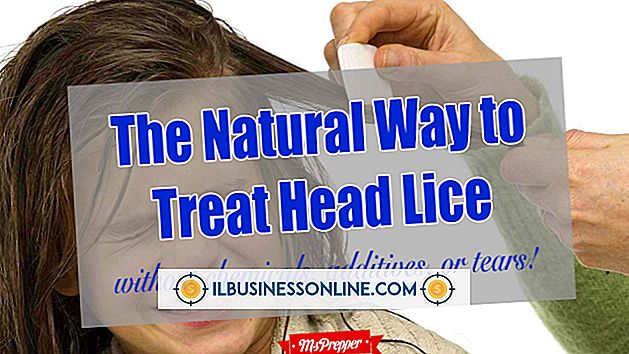Jak wyłączyć podkładkę pod mysz w Notatniku firmy Asus

Chociaż touchpad na laptopie Asus może być przydatny do klikania, przewijania i wybierania zawartości, może być uciążliwy, jeśli używasz zewnętrznej myszy przewodowej lub bezprzewodowej. Jeśli jesteś właścicielem firmy, który preferuje wygodę standardowej myszy do codziennych operacji biznesowych, wyłączenie touchpada zmniejsza szanse przypadkowego dotknięcia urządzenia i dokonania niechcianych wyborów. Panel dotykowy Asus można wyłączyć na wiele sposobów w zależności od używanego modelu.
Korzystanie z ustawień BIOS
1.
Naciśnij klawisz "F2" podczas uruchamiania komputera i wybierz "Ustawienia BIOS" z menu, które się pojawi.
2.
Wybierz opcję "Wyłącz" obok urządzenia touchpad w ustawieniach systemu BIOS.
3.
Naciśnij klawisz "F10", aby zapisać zmiany i wyjść z ustawień BIOS, a następnie ponownie uruchom komputer normalnie.
Korzystanie z ustawień myszy
1.
Kliknij przycisk Start i kliknij "Panel sterowania".
2.
Wybierz "Duże ikony" w obszarze Widok według sekcji, a następnie kliknij "Mysz", aby uruchomić okno Właściwości myszy.
3.
Kliknij kartę "Ustawienia urządzenia" i kliknij panel dotykowy w polu Urządzenia.
4.
Kliknij przycisk "Wyłącz", aby wyłączyć touchpad notebooka Asusa. Kliknij "OK", aby zapisać zmiany.
Wskazówka
- Możesz również wyłączyć touchpad, naciskając klawisz "Fn" i klawisz funkcyjny w zależności od modelu notebooka ASUS. Na przykład, aby wyłączyć touchpad na komputerze ASUS Eee PC, naciśnij "Fn-F3". Zapoznaj się z podręcznikiem użytkownika laptopa Asus, jeśli nie znasz prawidłowej kombinacji klawiszy wymaganych do wyłączenia touchpada.